Virtual Machine Manager integreren en oplossen
Downloadopties
Inclusief taalgebruik
De documentatie van dit product is waar mogelijk geschreven met inclusief taalgebruik. Inclusief taalgebruik wordt in deze documentatie gedefinieerd als taal die geen discriminatie op basis van leeftijd, handicap, gender, etniciteit, seksuele oriëntatie, sociaaleconomische status of combinaties hiervan weerspiegelt. In deze documentatie kunnen uitzonderingen voorkomen vanwege bewoordingen die in de gebruikersinterfaces van de productsoftware zijn gecodeerd, die op het taalgebruik in de RFP-documentatie zijn gebaseerd of die worden gebruikt in een product van een externe partij waarnaar wordt verwezen. Lees meer over hoe Cisco gebruikmaakt van inclusief taalgebruik.
Over deze vertaling
Cisco heeft dit document vertaald via een combinatie van machine- en menselijke technologie om onze gebruikers wereldwijd ondersteuningscontent te bieden in hun eigen taal. Houd er rekening mee dat zelfs de beste machinevertaling niet net zo nauwkeurig is als die van een professionele vertaler. Cisco Systems, Inc. is niet aansprakelijk voor de nauwkeurigheid van deze vertalingen en raadt aan altijd het oorspronkelijke Engelstalige document (link) te raadplegen.
Inhoud
Inleiding
Dit document biedt een controlelijst op hoog niveau voor het instellen van de integratie Virtual Machine Manager (VM) en wordt vervolgens gevolgd door een aantal gebruikelijke fouten/fouten en tekortkomingen om naar te zoeken. Het omvat ook extra opdrachten die gebruikt worden om problemen op te lossen die vaak met het VM-domein verband houden.
Overzicht
VM-integratie maakt het mogelijk een VM (vCenter, SCVM, enzovoort) te koppelen aan Application Centric Infrastructure (ACI), zodat beleid beschikbaar kan worden gemaakt voor virtuele machines op dezelfde manier als blote metalen. ACI ondersteunt meerdere VM domeinen die geconfigureerd moeten worden, wat een mix van hypervisors managers kan zijn. Bij First Customer Ship only vCenter wordt ondersteund, maar verwacht dat HyperV en andere hypervisors niet lang daarna worden toegevoegd.
Eindpuntgroepen (EPG's) worden op dezelfde wijze gebruikt bij virtuele machines als bij met niet-metalen servers. Het enige verschil is dat u met lege metalen eindpunten normaal gesproken een EPG statisch bindt aan een blad/interface, terwijl u met virtuele machines het VM-domein aan de EPG bindt. Hiermee kan de Application Policy Infrastructure Controller (APIC) een gedistribueerde virtuele switch (DVS) creëren binnen vCenter waaraan hosts kunnen worden toegevoegd. Zodra de hypervisors (ESX) aan de DVS zijn toegevoegd, wordt de EPG beschikbaar voor de virtuele machines als netwerkverbinding (ook bekend als Port Group).
In deze afbeelding wordt de ACI EPG in vCenter weergegeven als een poortgroep voor virtuele machines.
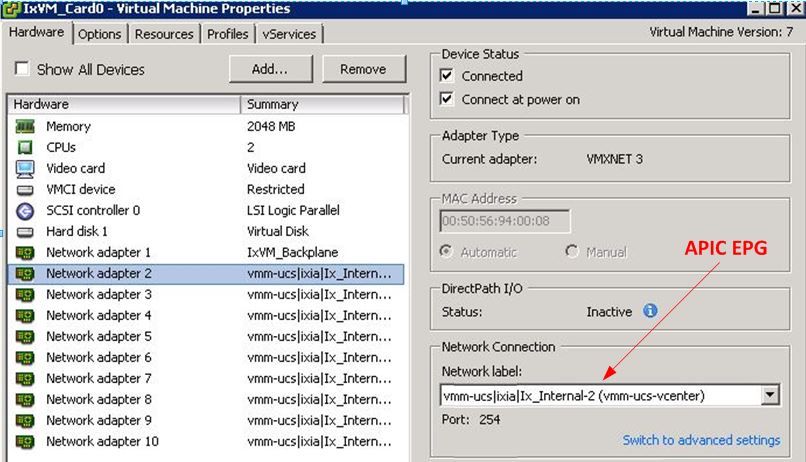
VM-integratieconfiguratie
Er zijn een aantal stappen vereist wanneer u VM integratie vormt. Een gemiste stap zal ertoe leiden dat de configuratie die niet op vCenter of VM's wordt toegepast, het verkeer door de stof kan laten passeren. De stappen op hoog niveau worden weergegeven met een verklaring over wat elke stap mogelijk maakt. Zie de configuratiehandleidingen en/of de training van NPI voor meer informatie en procedures.
Procedure op hoog niveau
De noodzakelijke taken zijn:
- De huurder maken
- Het bridge-domein (BD) maken
- Adequate IP-subnetten aan de BD toewijzen
- Een gekoppelde Attachable Entiteit Profile (AEP) maken
- Het switchprofiel maken
- De interfacebeleidsgroep maken
- Interfaceprofiel maken
VM-specifieke taken
- Maak het vCenter-domein.
VM Network > VM Provider VMware > VMware maken
Hier vormt u het logische VM-domein dat de bepalende vCenter Credentials bevat, de vCenter Host details en bindt ze vervolgens samen. U maakt/wijst ook de VLAN-pool aan die door dit VM-domein wordt gebruikt. In de VLAN-pool moeten alle VLAN’s worden opgenomen die uw VMs gebruiken. De laatste stap is om dit VM Domain aan AEP toe te wijzen dat eerder gecreëerd werd. Het AEP had in het verleden moeten zijn gekoppeld aan respectievelijk de interfacebeleidsgroep en het interfaceprofiel. Hierdoor kan het VM-domein op bepaalde bladinterfaces toegankelijk zijn. In wezen vertel je ACI waar Hypervisors voor dit VM-domein verbinding maken met de stof. Indien u er niet in slaagt de AEP te associëren, zal het blad zich nooit met de daarmee verband houdende EPG's programmeren. Verzeker u ervan dat de naam van het vCenter-datacenter exact overeenkomt met de naam van het vCenter.
Dit getal toont de VM Controller Datacenternaam in APIC vs. vCenter.
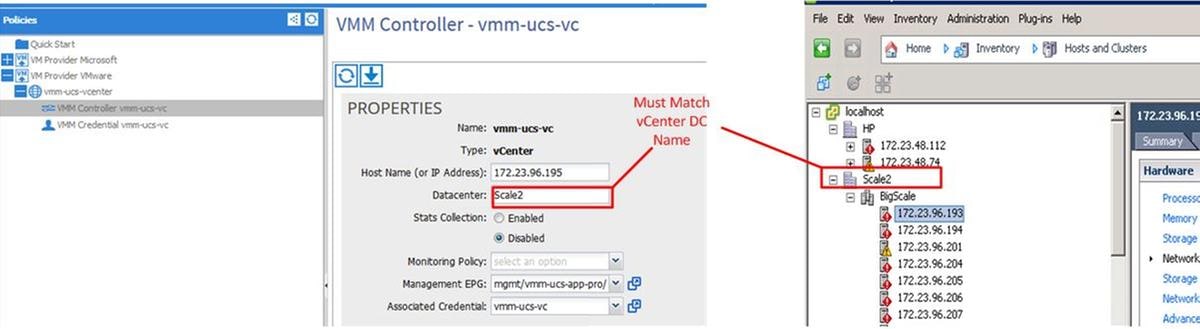
- Bind EPG op het VM domein.
Tenants > Tenant X > Application Profiles > Application X > Application EPG’s > EPG X > Domain (VM’s en Baremetal)
Deze taak stelt de EPG beschikbaar voor het VM-domein, dat alle VM's op de bijbehorende DVS-hosts omvat. De enige andere optie dan het kiezen van het VM Domain Profile is de plaatsing en resolutie directheid van het beleid te bepalen. Dit houdt in dat APIC ofwel de EPG en de bijbehorende configuratie onmiddellijk naar de bijbehorende AEP-bladzijden moet duwen, ofwel alleen wanneer een VM online komt en gekoppeld is aan die EPG/Port Group (On Demand). On Demand is de standaard- en voorkeurkeuze voor grondstoffenschalen.
Dit getal toont hoe een VM Domain Associate aan EPG moet worden toegevoegd.
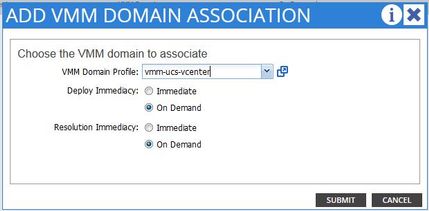
Als alle vereiste taken zijn voltooid, is de configuratie voltooid.
VMware integratieverificatie
DVS wordt aangemaakt op vCenter. Zodra het VM domein wordt gecreëerd, zou de DVS in vCenter moeten worden gecreëerd. Om te verifiëren werd het gemaakt, van de VI client navigeer naar startpunt > inventaris > Netwerk. De DVS moet aanwezig zijn samen met de naam die aan de VM Provider wordt gegeven.
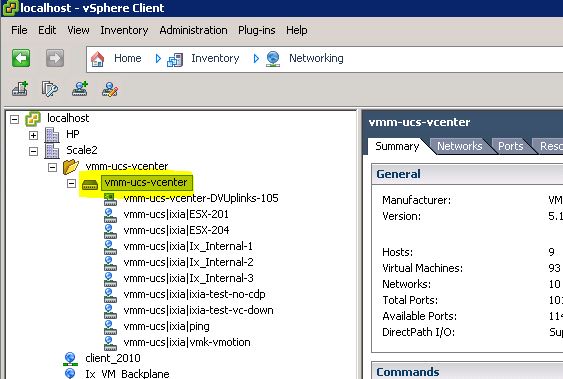
Problemen oplossen
Als u de DVS niet ziet die op vCenter zijn gemaakt, controleert u de fouten in de VM-netwerken > VM-domein sectie. De waarschijnlijke schuldige is een eenvoudige Layer 2-connectiviteit. Zorg ervoor dat het beheer EPG gekoppeld is aan de vCenter host de juiste BD gebruikt. Meestal is dit de inband BD.
EPG's geprogrammeerd op blad - Zolang de DVS wordt gecreëerd en u VM's heeft toegewezen aan de juiste EPG/Port-groep en de VM's heeft opgestart, dient u zowel de BD als de EPG te zien geprogrammeerd op de hypervisors verbonden bladeswitches.
Verifiëren
Connect met het blad via SSH. U kunt dit rechtstreeks of via APIC doen. Wanneer u een verbinding maakt met APIC, kunt u de DNS-naam bekijken in plaats van de bladnaam IP te bepalen en 'tab' gebruiken om de bladnaam te automatisch invullen.
admin@apic2:~> ssh admin@leaf101
Password:
leaf101# show vlan extended
VLAN Name Status Ports
---- ----------------------------------------- -------------------------------
13 -- active Eth1/1, Eth1/3
21 VMM-Test:VMM-Test-BD active Eth1/25
22 VMM-Test:VMM-Test-App:Test_DB active Eth1/25
VLAN Type Vlan-mode Encap
---- ----- ---------- -------------------------------
13 enet CE vxlan-16777209, vlan-4093
21 enet CE vxlan-16646014
22 enet CE vlan-305
leaf101#
Vanaf hier kunt u zien dat de BD correct op het blad met intern VLAN 21 geprogrammeerd is. Voor intrafabric-transport door deze BD gebruikt het systeem VXLAN 1646014. De insluiting VLAN (draadVLAN) is 305. Dit is het VLAN dat de host op de DVS Port Group zal zien. Dit is een van de VLAN's die uit de VLAN-pool in bijlage worden getrokken.
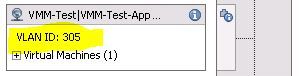
Controleer Visore voor de verwachte configuratie. In dit voorbeeld is de naam van de EPG 'Test_DB'.
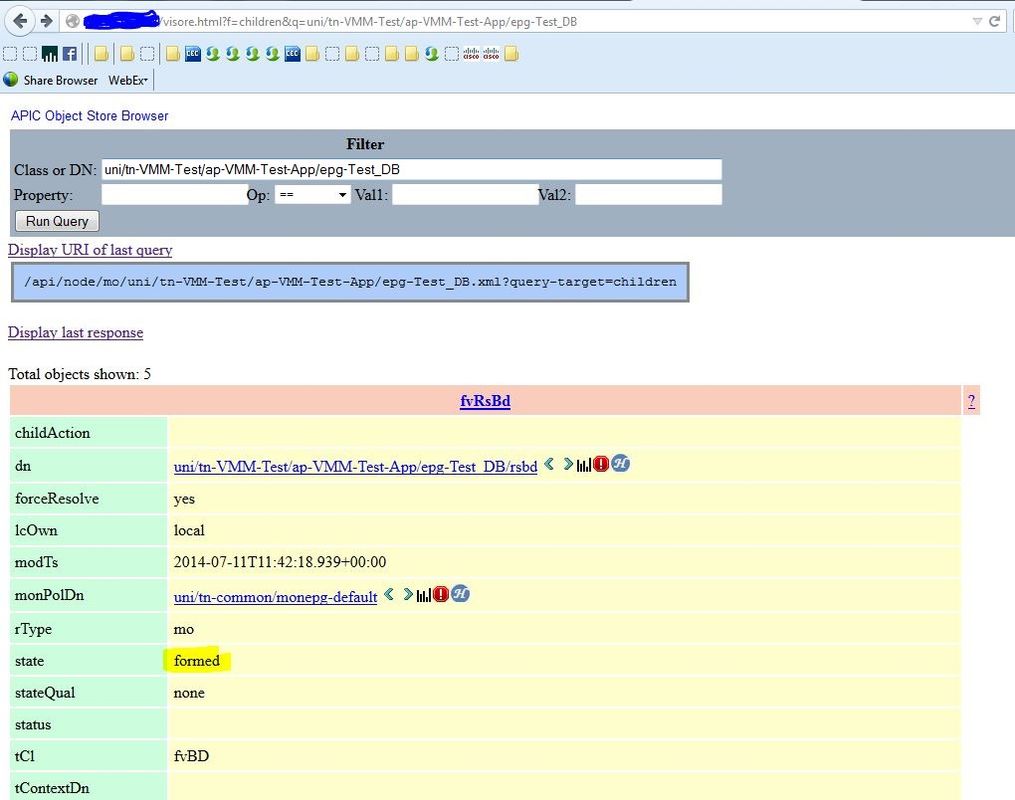
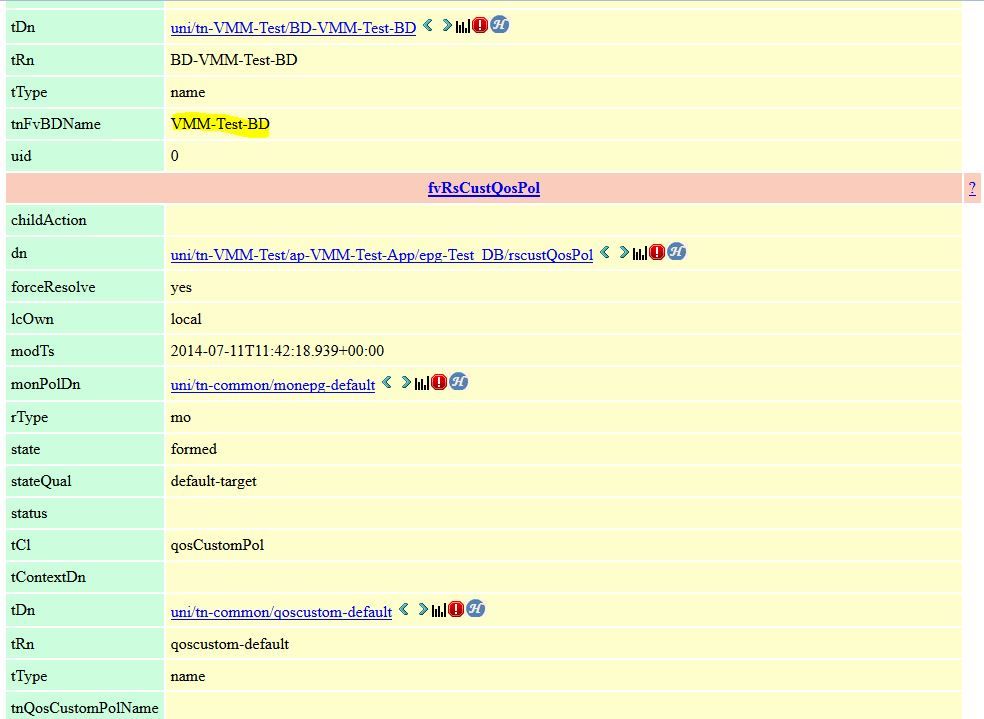
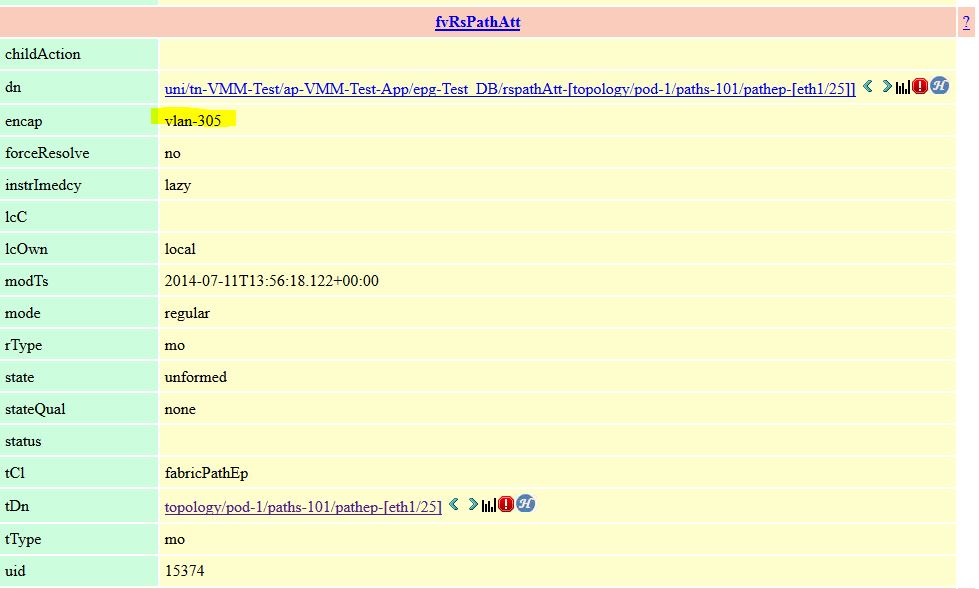
Selectieknop voor Werkschema en probleemoplossing
Dit getal kan worden gebruikt voor een illustratie representatie evenals een checklist voor VM integratie.
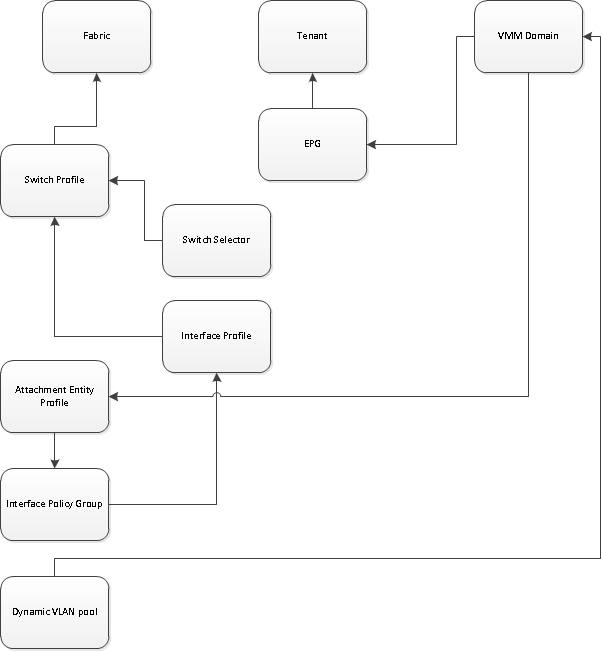
Bijgedragen door Cisco-engineers
- Robert BurnsCisco TAC-ingenieur
- Sergei VasilenkoCisco TAC-ingenieur
- Alok WadhwaCisco TAC-ingenieur
Contact Cisco
- Een ondersteuningscase openen

- (Vereist een Cisco-servicecontract)
 Feedback
Feedback